A página Projetos do LookML apresenta uma lista de todos os projetos do LookML na instância do Looker e mostra todos os modelos em cada projeto.
Para aceder à página Projetos do LookML, siga estes passos:
- Abra o painel Desenvolver selecionando a opção Desenvolver no painel de navegação.
- No painel Desenvolver, selecione Projetos.
Criar projetos
Esta página de documentação pressupõe que já criou um projeto através de um dos seguintes métodos:
- como parte da geração de modelos através da página Criar um modelo no Looker
- como um projeto em branco através da página Criar um modelo no Looker
- usando o processo antigo para criar um projeto
Visualizar projetos existentes e os respetivos modelos
Para ver uma lista de projetos existentes, navegue para a página Projetos do LookML.
No modo de produção, a página Projetos do LookML apresenta os projetos que foram gerados e enviados para produção. No modo de programação, a página apresenta projetos que extraiu da produção ou que gerou no modo de programação. A página Projetos do LookML inclui as seguintes categorias básicas:
- Secção superior: os projetos apresentados na secção superior foram criados e podem incluir ficheiros de modelos e vistas gerados. Se for um administrador do Looker ou tiver autorização
developpara, pelo menos, um modelo num projeto, pode ver o projeto no painel Desenvolver e na secção superior da página. - Secção Projetos pendentes: os projetos apresentados na secção Projetos pendentes são projetos em que o administrador do Looker configurou as associações permitidas para um modelo, mas os programadores do Looker ainda não adicionaram o LookML. Se tiver autorização
develop, pode ver estes projetos. - Secção Projetos do Marketplace: os projetos apresentados na secção Projetos do Marketplace foram criados quando uma aplicação, um bloco ou um plug-in foi instalado através do Looker Marketplace.
Para obter informações sobre como especificar um novo projeto ou um novo modelo para um projeto existente, consulte a página de documentação Gerar um modelo.
Ver a ficha de um projeto
A página Projetos do LookML apresenta os seguintes elementos para cada projeto:
- Coluna Projeto: o nome do projeto. Cada projeto pode ter um ou mais modelos listados junto ao mesmo. Selecione o nome do projeto para navegar para o LookML desse projeto.
- Coluna Modelos: o conjunto de ficheiros de modelos LookML para o projeto especificado. Se o seu ambiente do modo de programação for diferente do ambiente de produção, esta lista pode mudar entre o modo de programação e o modo de produção. Por exemplo, pode ter criado um novo modelo no modo de programação que ainda não enviou para produção.
- Coluna Problemas de configuração: se existir um problema com um modelo, o modelo mostra um estado que indica o problema com a configuração.
- Botão Configurar: se o botão Configurar estiver disponível para um projeto, pode adicionar ou editar a configuração do modelo para esse projeto.
Se existir um problema com um modelo, este apresenta um estado que indica o problema com a configuração.
| Problema | Explicação |
|---|---|
| O ficheiro do modelo do LookML ainda não existe | Este problema ocorre se alguém tiver configurado um modelo nesta página, mas ainda não tiver criado um ficheiro LookML correspondente. |
| Configuração necessária para a utilização | Este problema ocorre se alguém tiver criado um novo ficheiro do modelo do LookML num projeto existente, mas ainda não o tiver configurado nesta página. |
| A ligação "x" não existe | O connection declarado no ficheiro do modelo não existe (por exemplo, se alguém escreveu incorretamente ou ainda não o criou). |
| O modelo "x" não tem autorização para usar a ligação "y" | O elemento connection declarado no ficheiro do modelo não é permitido de acordo com a configuração nesta página. |
| Já foi configurado um modelo com o nome "x" no projeto "y" | Os nomes dos modelos têm de ser exclusivos na sua instância do Looker, mesmo que estejam em projetos diferentes. |
Ver a ficha de um projeto do Marketplace
A secção Projetos do Marketplace da página Projetos do LookML apresenta uma lista de projetos que foram criados durante a instalação de uma aplicação, um bloco ou um plug-in do Marketplace. A ficha de cada projeto do Marketplace inclui os seguintes elementos:
- Ficha: um link para a ficha da aplicação, do bloco ou do plug-in no Looker Marketplace.
- Projeto: o nome do projeto. Pode clicar no nome do projeto para ver ou editar o respetivo LookML.
- Botão Ver LookML ou Editar LookML: pode navegar para um projeto do Marketplace selecionando o botão Ver LookML para o projeto principal só de leitura de um bloco do Marketplace ou o botão Editar LookML para o respetivo projeto de configuração, que pode ser personalizado. Para mais informações sobre a personalização de blocos do Marketplace, consulte a página de documentação Personalizar blocos do Looker Marketplace.
- Modelos: o conjunto de ficheiros de modelos LookML para o projeto especificado.
- Botão Configurar: se o botão Configurar estiver disponível junto à ficha do projeto, pode adicionar ou editar a configuração do modelo do projeto.
Visualizar a ficha de um projeto pendente
A secção Projetos pendentes contém projetos e modelos que estão configurados, mas que ainda não têm LookML gerado ou definido manualmente.
A configuração de modelos antes da existência do projeto é útil se tiver programadores aos quais não foi concedida a autorização manage_models nem a autorização manage_project_models. Uma vez que o modelo já foi configurado, esses programadores podem executar consultas assim que criarem o projeto e o modelo. Quando o projeto é gerado, a ficha desse projeto é movida para a secção superior da página Projetos do LookML.
A secção Projetos pendentes inclui os seguintes elementos:
- Coluna Projeto: esta secção apresenta os projetos que estão configurados, mas ainda não foram gerados. O nome do projeto neste campo é o nome pretendido do projeto. Selecione o nome do projeto para apresentar a página Novo projeto, onde pode gerar esse projeto. Tem de estar no modo de programação para aceder à página Novo projeto.
- Coluna Modelos: o nome do modelo especificado quando criou a configuração do modelo.
- Coluna Ligações permitidas: a coluna à direita do nome do modelo mostra as ligações que foram permitidas para este modelo quando a configuração do modelo foi criada.
- Botão Configurar: o botão Configuração permite-lhe alterar o nome do projeto e as ligações permitidas para este modelo.
- Botão Adicionar LookML: o botão Adicionar LookML abre a página Novo projeto para esse projeto, onde pode gerar automaticamente LookML com base num conjunto de tabelas na sua base de dados.
Adicionar e editar configurações de modelos
Se o botão Configurar estiver disponível junto à ficha de um projeto existente, pode adicionar ou editar a configuração do modelo do projeto.
Se o modelo não tiver uma configuração, quando clicar em Configurar, o Looker apresenta a janela Configurar um modelo. Na janela Configurar um modelo, pode especificar o nome do modelo, o nome do projeto e as associações disponíveis para o modelo.
A lista de associações inclui apenas associações que podem ser usadas com o projeto do modelo. As associações configuradas para utilização em todos os projetos têm a etiqueta (Instance wide).
Também pode clicar no botão Configurar novo modelo na parte superior da página Projetos para abrir a janela Configurar um modelo. Neste cenário, pode usar a janela Configurar um modelo para criar e configurar um novo modelo. O novo modelo não tem LookML, mas está associado a uma ligação. Para concluir este processo, introduza um novo nome para o modelo no campo Modelo e preencha o campo Projeto com um novo nome ou selecione o mesmo nome do modelo, selecione as associações e clique em Guardar. Mais tarde, pode adicionar LookML ao novo projeto para definir o modelo.
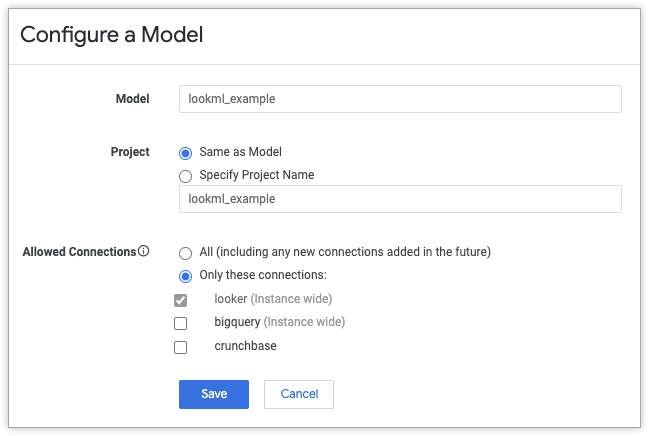
Se o modelo tiver uma configuração, quando clicar em Configurar, o Looker apresenta a janela Editar configuração do modelo. Na janela Editar configuração do modelo, pode alterar as associações disponíveis para o modelo.
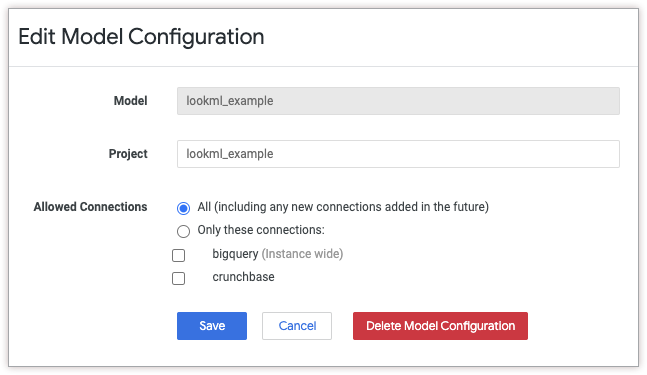
Quando edita a configuração de um modelo, pode ver o nome do modelo, mas não o pode mudar. Os modelos são denominados de acordo com os nomes dos ficheiros que usa quando edita os ficheiros de modelos no IDE do Looker.
No campo Projeto, pode especificar que o modelo deve ser associado a um projeto diferente. Por exemplo, se criou um novo projeto que inclui um modelo com o mesmo nome, pode fazer a transição da configuração do modelo para ser associada ao modelo do novo projeto.
No campo Ligações permitidas, pode limitar o modelo a usar uma lista de ligações específicas ou permitir que o modelo use qualquer ligação (todas as ligações atuais e futuras).
Mudar o nome de um projeto
Quando um administrador do Looker cria um projeto do LookML, o administrador indica um nome para o projeto. O nome do projeto deve ser considerado um ID permanente para o projeto, uma vez que o Looker usa o nome do projeto das seguintes formas:
- Para identificar o projeto para chamadas API que têm
project_idcomo parâmetro. - Para identificar o projeto na base de dados interna da instância do Looker.
- Para identificar o projeto para a importação de projetos locais.
- Para apresentar o projeto na página Projetos do LookML.
- Para apresentar o projeto na secção Desenvolver do painel de navegação do Looker.
- Como parte do URL dos ficheiros do projeto. Por exemplo, numa instância do Looker com um URL de
example.looker.com, o ficheiro de manifesto do projeto com o nomeecommercepode ser encontrado neste URL:https://example.looker.com/projects/ecommerce/files/manifest.lkml.
Se tiver a autorização do Looker manage_models, pode alterar o nome de um projeto do LookML na página Configuração do projeto do projeto. Os programadores do Looker que não sejam administradores podem ver a página Configuração do projeto, mas não podem alterar as opções na página.
Para mudar o nome de um projeto, siga estes passos:
- Verifique se tem o modo de desenvolvimento ativado.
- Navegue para o seu projeto no IDE do Looker.
- No seu projeto, clique em Definições na barra de navegação do IDE para abrir o painel de definições do projeto.
- Selecione Configuração no painel de definições do projeto.
- Use o campo Nome em Configuração do projeto para editar o nome do projeto.
- Na página Configuração do projeto, clique em Guardar configuração do projeto para guardar o novo nome do projeto.
Eliminar um projeto
Se for um administrador do Looker, pode eliminar um projeto existente com as definições do projeto. Para ver as definições do projeto, abra o projeto e clique em Definições na barra de navegação do IDE.
Um projeto eliminado deixa de aparecer na secção Projetos da página Projetos do LookML, mas continua a aparecer na secção Projetos configurados.
Para remover a configuração do projeto, que remove completamente o projeto do seu ambiente de desenvolvimento:
- Navegue para o seu projeto no IDE do Looker.
- No seu projeto, clique em Definições na barra de navegação do IDE para abrir o painel de definições do projeto.
- No painel de definições do projeto, escolha Configuração para ver a configuração do projeto.
- Em Configuração do projeto, selecione Eliminar projeto.
- Na janela Eliminar projeto, verifique os avisos e as alterações não sincronizadas que são perdidas se o projeto for eliminado.
- Se tiver a certeza de que o projeto deve ser eliminado, escreva o nome do projeto no campo. Para cancelar a operação e navegar novamente para o seu projeto, use o botão Anterior do navegador.
- Clique no botão Eliminar permanentemente <nome do projeto>.

